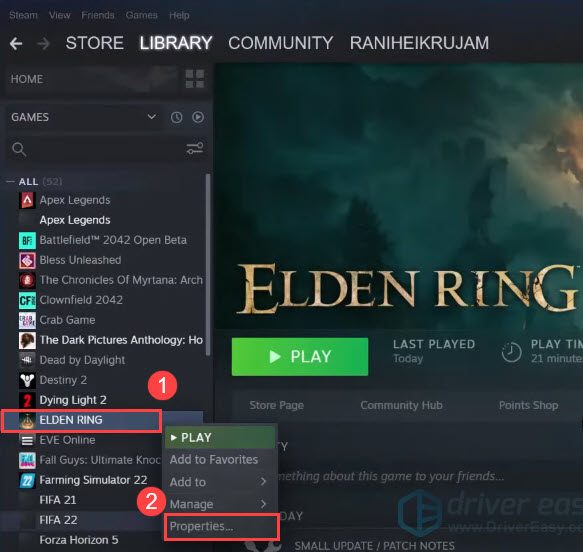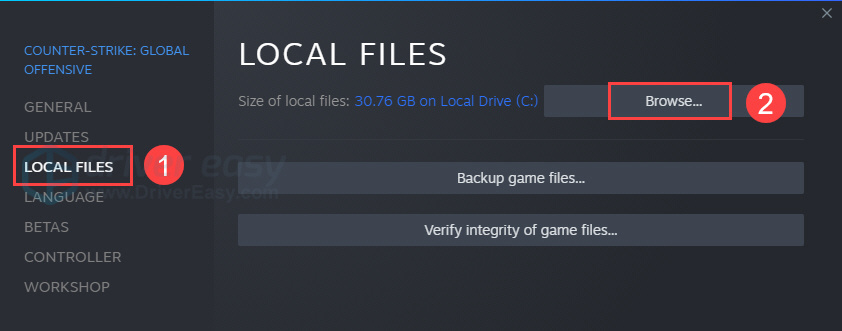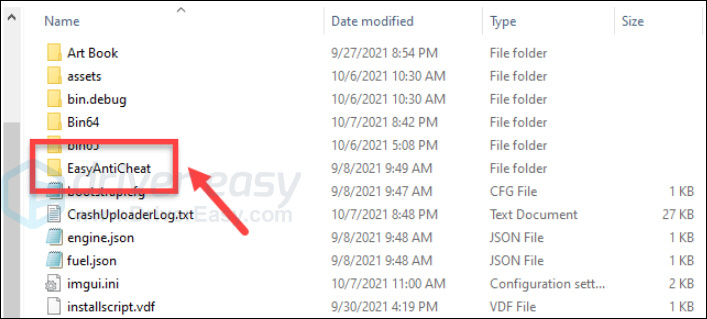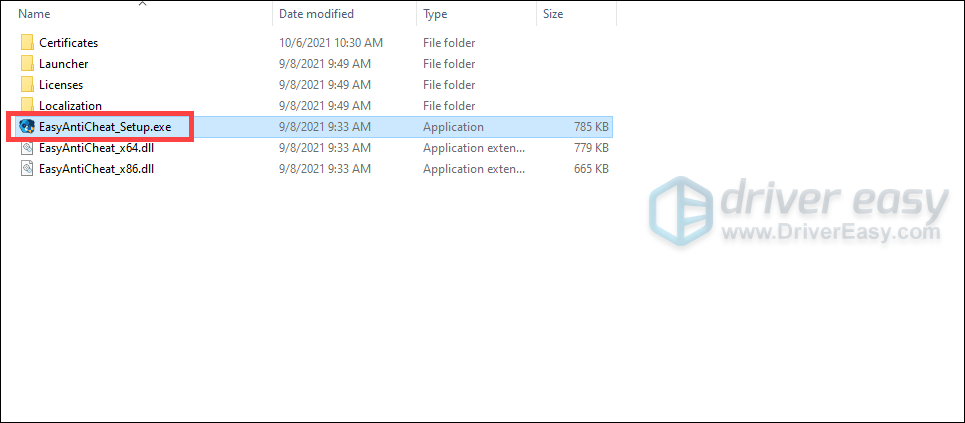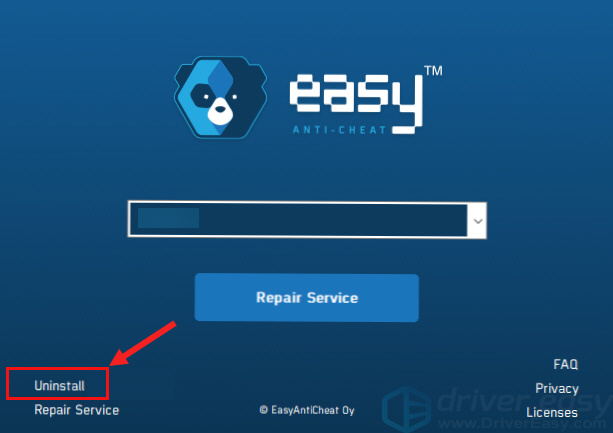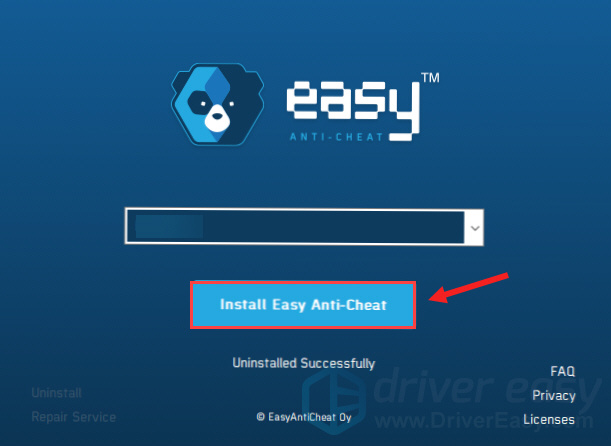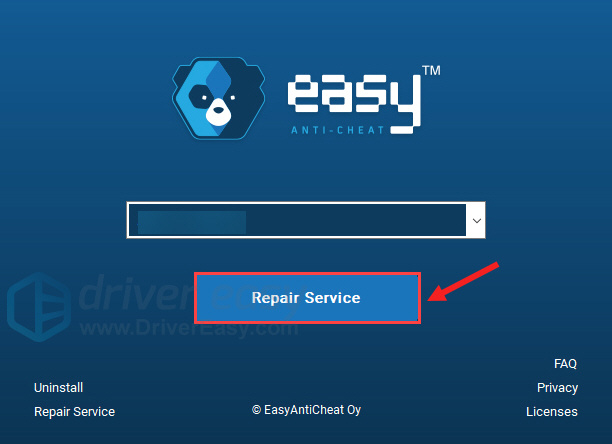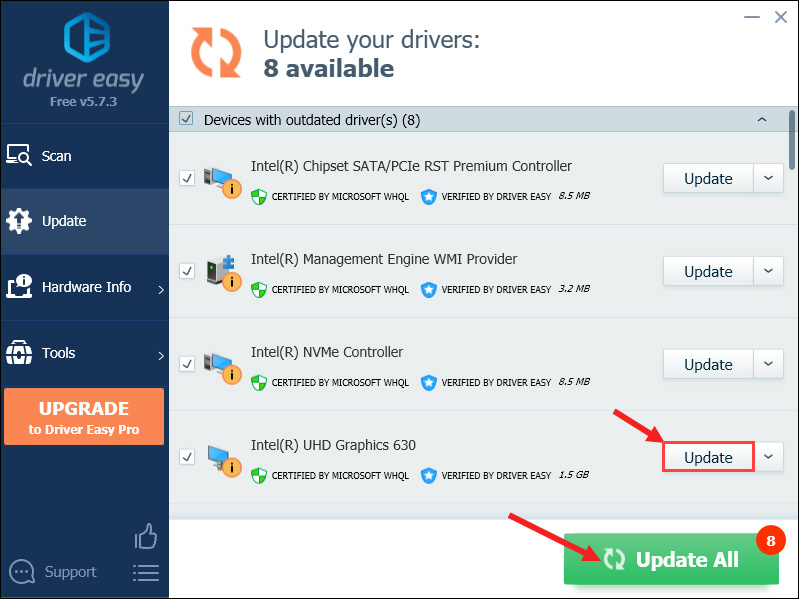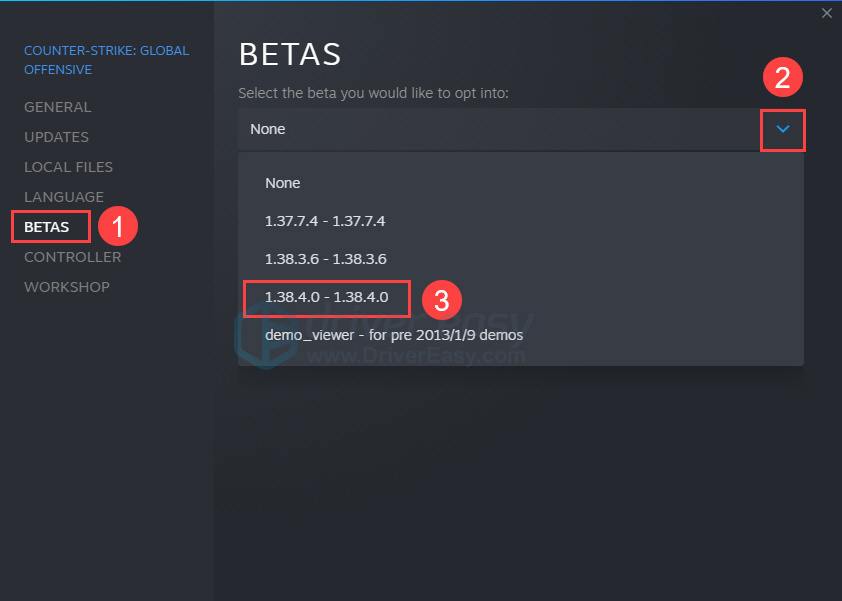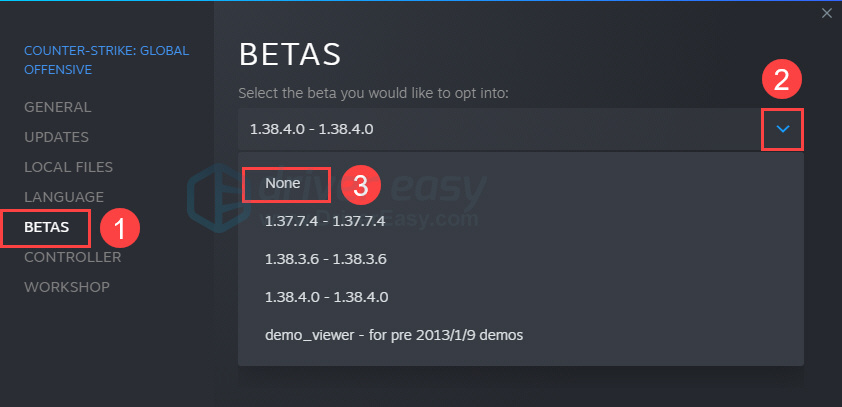Сообщение «Служба Easy Anti Cheat не установлена» может возникнуть при запуске Fortnite, Apex Legends и других игр, задействующих функционал этого античитерского ПО. EAC устанавливается автоматически вместе с самой игрой. Так в чем же проблема?
Почему служба Easy Anti Cheat не установлена?
- EAC недостает прав администратора. Для нормальной работы программе EAC необходимо обладать правами администраторской учетной записи. Если не выдать соответствующие разрешения, программа может полностью прекратить свою работу либо работать, но с ошибками.
- Служба EAC отключена. EAC не будет выполнять возложенную на него работу, если на компьютере пользователя не работает не одноименная служба.
- Поврежденный файлы EAC. Повреждение файлов программы EAC зачастую происходят во время ее установки. Разумеется, в таком случае программа не будет работать должным образом, и пользователь не запустит нужную ему игрушку.
- EAC не установлен. Подобная проблема встречается крайне редко, но это возможно. При загрузке и установке игры что-то пошло не так, и параллельная установка EAC не прошла.
- Конфликт EAC с антивирусом/брандмауэром. Ваш антивирус или брандмауэр мог войти в конфликт с EAC, блокируя работу последнего. К сожалению, за такими «проделками» замечены даже системные средства Windows.
- Устаревшая версия Windows. Стабильная работа EAC не гарантирована, если ОС пользователя не обновлена до последней версии.
«Служба Easy Anti Cheat не установлена»: решения
Решение №1 Проверка службы EAC
Сначала проверим, правильно ли настроена на вашем ПК служба EAC. Как правило, данная служба должна автоматически запускаться одновременно с игрой, но порой этого не происходит. В некоторых случаях службу по ошибке могло деактивировать защитное ПО, например, антивирус. Так или иначе попробуйте сделать на своем ПК следующее:
- нажмите WIN+R для вызова окошка «Выполнить»;
- пропишите в пустую строку services.msc и нажмите ENTER;
- найдите в списке службу EasyAntiCheat и дважды кликните на нее ЛКМ;
- выставьте в типе запуска значение «Вручную» и сохраните изменения.
Теперь при запуске игры должна запускаться и служба EAC.
Решение №2 Восстановление файлов EAC
Если вы столкнулись с ошибкой «Служба Easy Anti Cheat не установлена», то, вероятно, некоторые из файлов EAC были повреждены или даже удалены. Это могло произойти, например, по вине пользователя или какой-то программы. К счастью, в папке игры, которая задействует функционал EAC, должен находится установщик античита, с помощью которого можно восстановить целостность последнего.
- Откройте корневую папку игры, которую вы не можете запустить, и ищите в ней папку EasyAntiCheat;
- кликните ПКМ на файл EasyAntiCheat_Setup.exe и выберите «Запуск от имени администратора»;
- в новом окошке выберите нужную игру и кликните на кнопку «Починить службу»;
- подождите завершения процесса восстановления файлов EAC.
После восстановления EAC попробуйте открыть проблемную игру. Теперь, возможно, все откроется без каких-либо проблем.
Решение №3 Переустановка игры
Как мы уже говорили выше, EAC автоматически устанавливается вместе с самой игрой. Кроме того, античит автоматически и удаляется вместе с игрой. Понимаете, к чему мы клоним? Верно, чтобы решить проблему, достаточно переустановить игру на свой ПК. Вот что вам нужно сделать:
- кликните ПКМ на Пуск и выберите «Приложения и возможности»;
- найдите в списке игру, которую вам не удается запустить, и выделите ее;
- появится выбор действия — нажмите «Удалить»;
- следуйте дальнейшим инструкциям для удаления игры;
- перезагрузите компьютер и снова установите игру.
Все, готово. Переустановлена не только игра, но и EAC. Если файлы последнего были повреждены, то ошибка должна исчезнуть.
Решение №4 Обновление Windows
EAC может испытывать проблемы при работе, если на ПК пользователя не установлен ряд конкретных обновлений Windows. Верно, большинство из нас предпочитают игнорировать/отключать регулярные апдейты ОС, однако некоторые из них очень важны, и требуются для нормальной работы определенного ПО. Как бы не хотелось этого делать, но мы рекомендуем установить все отложенные обновления Windows.
Делается это следующим образом:
- кликните ПКМ на Пуск и выберите пункт «Параметры»;
- в параметрах системы перейдите в раздел «Обновление и безопасность», потом — в подраздел «Центр обновления Windows»;
- нажмите на кнопку «Проверка наличия обновлений»;
- дождитесь окончания установки обновлений.
Во время обновления Windows ваш ПК будет периодически перезагружаться — это нормально.
Решение №5 Деактивация антивируса и внесение EAC в список исключений брандмауэра
Периодически антивирусы могут препятствовать работе EAC. Делают это, к сожалению, не только сторонние программы, но и системные средства. Чтобы отключить активную защиту антивируса Windows, нужно сделать следующее:
- нажмите комбинацию WIN+S для вызова поисковой строки;
- пропишите запрос «Безопасность Windows» и выберите найденный результат;
- перейдите в подраздел «Защита от вирусов и угроз» и кликните там на пункт «Управление настройками»;
- найдите опцию «Защита в режиме реального времени» и деактивируйте ее, выставив значение «Откл.».
Понятное дело, с отключение стороннего антивируса вам придется разбираться самостоятельно. Активную защиту многих антивирусов можно отключить через значок в трее панели задач.
Также рекомендуется внести EAC в список исключений брандмауэра. В системном варианте ПО это делается следующим образом:
- откройте «Параметры» и перейдите в раздел «Конфиденциальность и защита»;
- выберите подраздел «Брандмауэр и безопасность сети»;
- кликните на пункт «Разрешить работу с приложением через брандмауэр»;
- в новом окошке найдите (или добавьте при необходимости) EasyAntiCheat;
- поставьте рядом с программой галочки возле «Частных» и «Публичных» сетей;
- сохраните изменения и закройте окна.
После деактивации антивируса и выдачи разрешения в брандмауэре запустите проблемную игру и проверьте наличие «Служба Easy Anti Cheat не установлена».
EasyAntiCheat — это программа для выявления читтеров, необходима для уравнивания шансов участников игр. При старте EasyAntiCheat может возникать сообщение об ошибке — что служба ПО EasyAntiCheat не установлена. Разберёмся, почему происходит подобный сбой, так как причины возникновения ошибки могу быть разные. Наиболее частыми являются сбои программного характера. Недочёты можно и нужно устранить, иначе пользоваться игрой в корректном режиме не получится.
Сбой в очереди записи файлов
Для решения этой проблемы нужно выполнить следующие шаги:
- откройте корневую папку аничитера EasyAntiCheat;
- найдите в перечне файлов EasyAntiCheat_Setup инсталлятор, чьё расширение имеет вид .ехе;
- запустите .ехе установщик;
- выполните инсталляцию самой программы.
После приобретения како-либо Steam игры, программа автоматически распакуется и установится на жёсткий диск. Для корректной работы должна быть выполнена последовательность — сперва необходимо загрузить файлы самой игры и только потом данные системы аничитера.
Ошибка после обновления
Порой происходит ситуация, что файлы EasyAntiCheat не записываются. Поэтому приходится стакиваться с ошибкой запуска службы программы и оповещением, что ПО не установлено. Иногда сбой может произойти после установки обновлений Steam. При этом оказываются недоступными какие-либо файлы самой игры. Необходимо проверить есть ли на компьютере сама программа EasyAntiCheat. Если её не удаётся обнаружить, то нужно просто повторить инсталляцию заново.
Кроме этого, проблема сброса часто возникает из-за неустойчивого интернет-соединения. Для хорошего доступа к игре требуется качественный канал связи и высокая скорость. Без быстрого интернета современные игры работают плохо.
Проблемы с антивирусным ПО
Защитники компьютера — брандмауэр или другие анивирусники довольно часто расценивают клиент EasyAntiCheat как нежелательную программу и блокируют его работу, ограничивая соединение с интернетом. В результате античитеру не удаётся связаться с сервером.
Решением проблемы станут стандартные способы. Вначале добавьте EasyAntiCheat в список исключений брандмауэра и антивирусного обеспечения. Если метод не помог, то, скорее всего, сообщение об ошибке «запуск службы не установлен» кроется в комплектности файлов. Следует проверить не было ли сбоев и прерываний во время инсталляции и распаковки игры. Затем надо попробовать переустановить программу.
Бывает, что штатный антивирус вашего компьютера не только принимает EasyAntiCheat за вредоносную программу и прерывает её операции, но и полностью блокирует и, даже, удаляет с ПК. В этом случае метод внесения клиента в исключения срабатывает редко. Можно удалить антивирусное ПО или приостановить его работу. Затем, пока продолжается игра, чтобы минимизировать риск заражения вирусами не следует пользоваться поиском в интернете и посещать сторонние сайты или открывать вложения писем электронной почты.
Повреждение файлов в ходе установки игры
Во время инсталляции игры может повреждаться цифровая подпись — как на этапе установки, так и при распаковке. В результате комплектность файлов нарушается и связанные с игрой процессы идут некорректно, приходится сталкиваться с ошибкой вида «запуск службы не установлен». Путь решения следующий:
- найдите файл EasyAntiCheat_Setup, скомандуйте старт, если Мастер установки предлагает пункт Repair, отметьте его галочкой;
- подождите пока погрузятся обновления и завершится их инсталляция;
- перезагрузите ПК.
Мы разобрались с самыми частыми проблемами, по которым возникает ошибка не установленной службы EasyAntiCheat. Решайте затруднения последовательно, на каком-то этапе сбой должен исчезнуть.
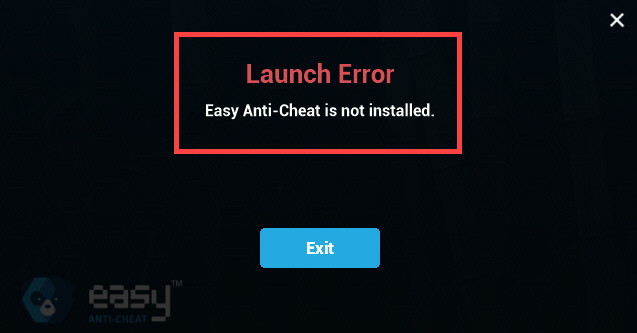
Easy Anti-Cheat is a service that counters hacking and keeps the multiplayer games fair for all players. However, some game players have recently reported receiving the error message “Easy Anti-Cheat is not installed” after updating the steam or when a game’s new season was released.
If you’re having the same problem, don’t worry; this error is fixable. In this post, we’ll show you how to solve it.
Try these fixes
You may not need to try them all; simply work your way down the list until you find the one that works for you.
- Reinstall Easy Anti-Cheat manually
- Verify integrity of game files
- Repair Easy Anti-Cheat
- Update your device drivers
- Patch the game through Betas
Fix 1: Reinstall Easy Anti-Cheat manually
When a game prompts the Easy Anti-Cheat not Installed error, the most straightforward solution is to reinstall the Easy Anti-Cheat manually. To do this, you can follow the steps outlined below:
- In the Steam Library, right click on the game with the problem and then select Properties.
- Click LOCAL FILES on the left panel and then click the Browse local files button.
- Open the EasyAntiCheat folder
- Right-click the EasyAntiCheat_Setup.exe. and select Run as administrator.
- Click Yes in the pop-up window.
- Click Uninstall.
- Go back to the EasyAntiCheat folder and double-click the EasyAntiCheat_Setup.exe file to run the Easy Anti-Cheat.
- Click Install Easy Anti-Cheat.
Now launch the game and check if the problem exists. If this fix doesn’t work for you, try the next one below.
Fix 2: Verify integrity of game files
Verifying integrity of game files is always worth a shot when you’re having issues with the launch error. As the launch error of Easy Anti-Cheat not Installed can come from missing or corrupted game files, you can try and see if verifying the integrity of game files on Steam is helpful.
- Open Steam and go to LIBRARY.
- Right-click on the game with the EAC problem and then select Properties.
- Click LOCAL FILES on the left panel and then click on the Verify integrity of game files… button.
- Wait a few minutes for Steam to verify game files. Once it’s finished, update and relaunch your game.
If it’s not working, move to the next fix.
Fix 3: Repair Easy Anti-Cheat
If the installation files of your Easy Anti-Cheat become corrupted for some reason, the Easy Anti-Cheat will not function properly when you launch a game. To fix this, you need to repair Easy Anti-Cheat. Here’s how:
- Refer to steps 1-5 of fix 1 to run the Easy Anti-Cheat.
- Click on the Repair Service button.
- Relaunch the game and check if the problem is solved.
If your problem persists, proceed to the next fix to update your device drivers.
Fix 4: Update your device drivers
Drivers act as a bridge between the operating system and the hardware of your computer. And driver updates can avoiding various types of performance problems, enhance game performance, ensure device security, add features to your hardware and fix error problems like the Easy Anti-Cheat not Installed error. Therefore keeping your device drivers up-to-date is quite critical.
If you don’t have the time, patience or skills to update the driver manually, you can do it automatically with Driver Easy. Driver Easy will automatically recognize your system and find the correct drivers for your devices, and your Windows version, and it will download and install them correctly:
- Download and install Driver Easy.
- Run Driver Easy and click the Scan Now button. Driver Easy will then scan your computer and detect any devices with missing or outdated drivers.
- Click the Update button next to the flagged drivers to automatically download the correct version of those drivers, then you can manually install it (you can do this with the FREE version).
Or click Update All to automatically download and install the correct version of all the drivers that are missing or out of date on your system. (This requires the Pro version which comes with full support and a 30-day money back guarantee. You’ll be prompted to upgrade when you click Update All.)
- Restart your PC and load into your game to check if you can play the game properly now.
The Pro version of Driver Easy comes with full technical support. If you need assistance, please contact Driver Easy’s support team at support@drivereasy.com.
Fix 5: Patch the game through Betas
This is also a trick that may work according to some players on the forum who have the Easy Anti-Cheat not Installed issue. Running the game in beta mode and then switching back to the full release version can patch the game and possibly fix the launch error. Here’s how it’s done:
- In the Steam Library, right click on the game with the problem and then select Properties.
- Click BATAS on the left panel, click the drop-down list and then select a beta version of the game.
- Wait as Steam is downloading the beta version of the game. After it finishes downloading, launch the game and then simply exit.
- Go back to Library > Properties > BATAS, click the drop-down list and select None.
- Allow the download and update to finish. Then launch the game again to see if the the problem is solved
That’s it – hopefully this post helped. If you have any questions, ideas or suggestions, you’re more than welcome to leave us a comment below.
3
3 people found this helpful
Читеры в играх Steam — отнюдь не редкость, а скорее уже укоренившееся правило любого популярного многопользовательского приложения. В ответ на попытки нечестной победы, разработчики оснащают свои продукты специальными сканирующими системами — античитами. Данный материал расскажет о проблеме, когда игра сигнализирует, что служба EasyAntiCheat не установлена. Как решить ошибку и можно ли играть без EAC?
Содержание
- Что это за программа EasyAntiCheat
- Причина появления бага
- Что делать, если служба EasyAntiCheat не установлена
- Служба EasyAntiCheat — где скачать и можно ли играть без неё?
- Заключение
Что это за программа EasyAntiCheat
EasyAntiCheat, также известный в геймерском кругу как EAC — это специальная утилита для предотвращения вмешательства в игру стороннего софта, используемая во многих многопользовательских играх Steam.
Программа направлена на выполнение следующих задач в системе:
- Полная проверка системы на наличие ПО для внедрения в игровой процесс.
- Ведение статистики по игрокам — количество в сети за день/неделю, регион подключения и т.п.
- Предотвращение автоматического включения замаскированных процессов, направленных на предоставление дополнительных преимуществ игроку (например, читов для прицеливания, просмотра через текстуры, краша серверов и т.д.).
- Установка необходимого пакета дополнительных текстур, опираясь на возможности производительности компьютера пользователя.
Естественно, это не весь список — лишь основные параметры работы. EAC используется в большом списке популярных игр, в том числе с большим онлайном:
- Fortnite;
- CrossOut;
- SCUM;
- Cuisine Royale;
- Tom Clancy’s GHOST RECON;
- Apex Legends и других играх от EA.
Является своеобразным аналогом VAC-античита, хотя отмечается его большая эффективность перед более популярной разработкой. Выпадение окна ошибки не зависит от типа игры, в которую зашел пользователь — сбой является программным.
Причина появления бага
После установки купленной игры в Стим начинается автоматическая загрузка файлов в соответствующую папку на жестком диске. При наличии поддержки системы EasyAntiCheat, она загружается в конце и устанавливается при записи файлов.
- Подобная очередность нередко и является причиной ошибки — загрузчик дает сбой и просто-напросто забывает догрузить установщик античита.
- Второй вариант часто преследует игроков после очередного обновления — ситуация похожая, загрузка необходимых дополнений для EAC просто не была произведена.
- Третий вариант — ошибка интернет-соединения, которая препятствует обратной связи программы с ведущим сервером базы данных.
- Последний вариант — блокировка со стороны системы, антивируса или защитника OC. Такое часто встречается, если система не смогла прочитать цифровую подпись загружаемого файла. То же самое можно говорить и о блокировке самой службы EAC в процессе запуска.
Что делать, если служба EasyAntiCheat не установлена
Очевидно, что единственным способом обхода бага в первых двух случаях является полная переустановка или же восстановление данных античита. Для этого не понадобится дополнительного скачивания или специальных кодов Steam Guard — просто проходим по следующему пути:
- Диск с установленным Стим — папка Steam – Steamapps – Common — *название игры* — EasyAntiCheat.
- При использовании приложения из стороннего магазина, типа Origin, используем поиск через меню “Пуск” — вводим “EasyAntiCheat” (без кавычек) и проходим по найденному маршруту ОС.
В соответствующей папке находим файл EAC_Setup.exe (может называться немного по-другому, сути не меняет) и кликаем на него дважды. Далее соглашаемся со всеми предложениями установщика, тем самым загружая последнее обновления/переустанавливая античит на ПК. Если не получится — повторите используя запуск от Админа.
Мастер установки может предложить вариант “Восстановить” / “Repair” — при наличии соглашаемся на него, сэкономит несколько минут времени. Также возможен вариант исполнения манипуляций через официальный клиент Стим:
- Жмём правой кнопкой мыши на игру, где столкнулись с багом.
- Проходим по пунктам “Свойства” — “Локальные файлы” — папка “Bin” — EAC.
- Опять же выполняем загрузку файла-установки.
После исполнения одного из гайдов рекомендуется перезагрузить компьютер / заново войти в Стим на нужный аккаунт.
Отдельно можно сказать про восстановление через Steam. Для этого в свойствах проблемной игры выберите «Проверить целостность кеша». Если EAC идет к игре по умолчанию — клиент подгрузит и установит античит.
Эти же решения будут актуальны для решения ошибки в игре Apex Legends — «Распространяемый пакет EasyAntiCheat не установлен». Однако тут будет еще один совет — необходимо будет войти свойства AL в клиенте Origin и нажать «Восстановление» и «Обновление».
Служба EasyAntiCheat — где скачать и можно ли играть без неё?
Скачивание производится исключительно в автоматическом режиме, при отсутствии папки с названием античита нужно удалить игру и произвести загрузку файлов заново. Пытаться скачать клиент через сторонние ресурсы небезопасно — в итоге злоумышленники могут завладеть данными и доступом к аккаунту, занести вирус в вашу систему.
Играть без EasyAntiCheat на официальных серверах игр невозможно — это обязательное условие, выставленное разработчиком. Карты просто-напросто не будут прогружаться, даже при попытках обхода на программном уровне.
Совершать последние действия крайне не рекомендуется, так как это может расцениваться как несанкционированный доступ и привести к перманентному (навсегда) бану аккаунта.
Заключение
При возникновении дополнительных вопросов или в случае невозможности исправить проблему самостоятельно — обращаемся в техническую поддержку Стим с указанием доступного адреса электронной почты. Ответ и инструкции приходят в течение 1-2 дней.
Надеемся, эта статья помогла вам решить проблему, когда служба EasyAntiCheat не установлена — приятной игры и высоких достижений!
Чтобы предотвратить победы участников, достигнутые нечестным способом, разработчики предусматривают античиты. В этой статье будет рассмотрена проблема «Служба EasyAntiCheat не установлена», а также порядок ее решения.

Что представляет собой программа?
В геймерском кругу чаще используется аббревиатура EAC. Это утилита, направленная на предупреждение вмешательства стороннего софта в процесс.
С ее помощью можно легко решить задачи:
- осуществление проверки на стороннее программное обеспечение;
- запись статистики в отношении каждого участника системы;
- профилактика автовключения процессов, которые являются замаскированными и направлены на предоставление игроку вспомогательных преимуществ;
- инсталляция пакета дополнительных опций в целях повышения производительности.
Рассматриваемая система используется в таких играх как Fortnite, SCUM, Cuisine Royale, Кроссаут, Калибр и многих других. Ее распространенным аналогом является VAC-античит.
По каким причинам появляется баг?
После того как игры Стим устанавливаются, файлы начинают загружаться автоматически.
Если есть соответствующая поддержка, загрузка происходит в конце, а установка – в момент записи файлов.
- Такая очередность зачастую и выступает в качестве причины ошибки потому, что загрузчик дает сбой и забывает о необходимости догрузки античита.
- Загрузка дополнений также может отсутствовать.
- Есть вероятность ошибки в плане соединения в интернете, что создает препятствия для качественной обратной связи.
- В системе антивируса может быть установлена блокировка.
Что предпринять?
Если возникла ошибка запуска, в первых двух ситуациях нужно полностью переустановить или восстановить данные античита.
Все, что нужно делать, соблюдать такую последовательность:
- диск со Стим – папка – SteamApps – Common – игра – EAC;
- если планируется пользование утилитой из магазина, который является сторонним, стоит воспользоваться поисковой строкой в меню Пуск, дальнейший порядок действий является аналогичным.
После поиска нужного файла – нажать на него два раза и согласиться со всеми предложениями.
Действовать можно и через официальный клиент, порядок действий выглядит так:
- нажатие на игру;
- «свойства» – «файлы» – «Bin» – EAC;
- загрузка установочного файла.
Далее останется лишь перезагрузить компьютер и посетить собственный профиль заново. Что касается работ по восстановлению, для их проведения нужно осуществить проверку кеша.

Служба EAC – особенности скачивания и игра без нее
Скачать EAC Фортнайт можно автоматически. Если папка с названием утилиты отсутствует, можно игру удалить и загрузить файлы снова. Устанавливать клиент, используя сторонние сервисы, опасно, т. к. есть риск предоставления личных данных злоумышленникам.
Играть без этого приложения на серверах, которые являются официальными, нельзя, данное условие является обязательным. Если попытаться делать это, карты не прогрузятся, даже если совершить попытки обхода.
Пытаться играть без программы не стоит. Ведь система может расценить данное действие как несанкционированный доступ, что однозначно приведет к бану профиля пользователя.
Заключение
Если вдруг у пользователя возникнут вопросы, или не будет возможности исправления проблемы, можно обратиться в службу технической поддержки Стим. При этом потребуется обязательное указание виртуального адреса. На протяжении одного или двух дней администрация отправит ответ и вышлет инструкции в случае необходимости.
Таким образом, используя материал из данной статьи, можно решить проблему, когда служба EasyAntiCheat не установлена. Избавление от проблемы произойдет быстро и грамотно, т. е. она не возникнет снова.